Oleh Penulis Teknisi
Salinan dokumen yang tepat adalah faks. Ini adalah transmisi telepon dari bahan cetak. Faks sering dikirim ke nomor telepon yang terkait dengan printer seperti perangkat keluaran, yang menampilkan sesuatu kepada pengguna. Mesin faks digunakan untuk memindai dokumen asli. Dalam kasus kami, sistem komputer menggunakan perangkat input yang dikenal sebagai Pemindai untuk memindai dokumen. Dokumen akan dikodekan dan dikirim melalui media telepon dalam bentuk sinyal elektronik. Di sisi penerima, dokumen didekode dan diubah kembali ke bentuk aslinya, yang nantinya dapat dicetak.
Lihat juga: – 10 situs web teratas untuk mengirim Faks Gratis
Windows 10 memungkinkan Anda mengirim dan menerima faks dari sistem komputer Anda. Program sederhana yang disebut Faks dan Pemindaian Windows digunakan oleh sistem operasi Windows untuk mencapai fungsi ini. Agar fitur faks tersedia, sistem Anda harus memiliki persyaratan penting berikut:
- Pastikan modem faks terhubung ke komputer Anda melalui saluran telepon.
- Atau, server faks harus terhubung dengan komputer Anda.
- Untuk mengirim dan menerima faks, akun faks harus dibuat terlebih dahulu.
Baca terus, untuk mempelajari cara menggunakan komputer Anda untuk mengirim dan menerima faks secara efisien.
LANGKAH 1
- Klik pada Mulailah menu untuk menavigasi ke Faks dan Pemindaian Windows. Dari menu yang muncul, temukan dan klik Semua aplikasi.
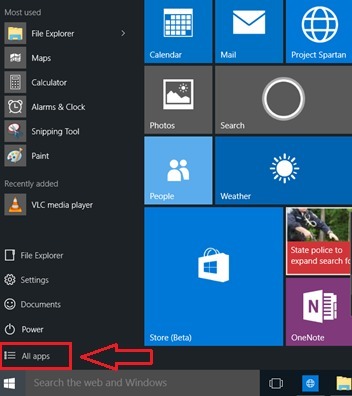
LANGKAH 2
- Sekarang Anda perlu menemukan Aksesoris Windows Windows dari daftar opsi. Akan ada panah tarik-turun yang terkait dengan Aksesoris Windows Windows. Klik untuk memperluas daftar.
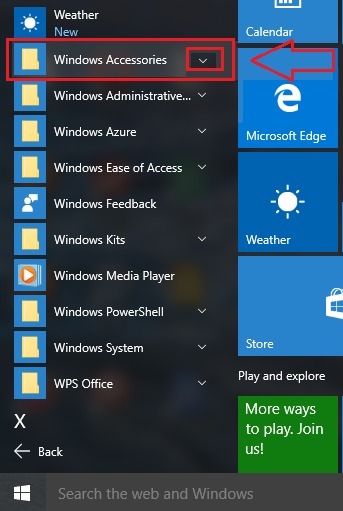
LANGKAH 3
- Setelah daftar diperluas, cari Faks dan Pemindaian Windows dan klik di atasnya, untuk sampai ke langkah berikutnya.
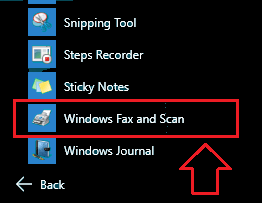
LANGKAH 4
- Jendela baru untuk Faks dan Pemindaian Windows akan terbuka. Di sudut kiri bawah, Anda sekarang akan melihat tombol bernama Fax. Klik di atasnya.
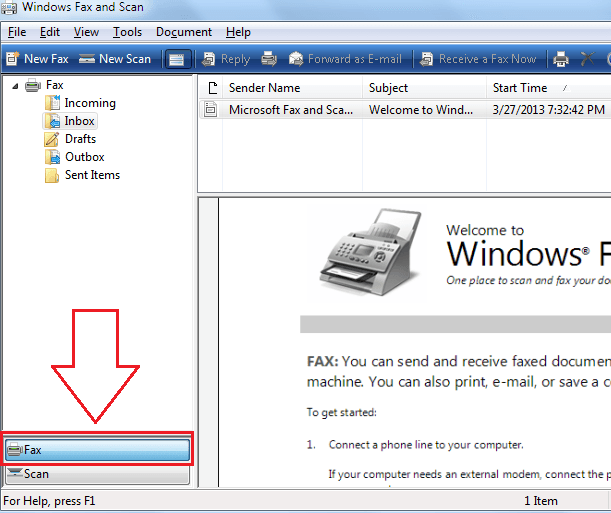
LANGKAH 5
- Sekarang kita siap untuk membuat draft baru. Sebagai langkah pertama, klik Faks Baru, yang terletak di sudut kiri atas.
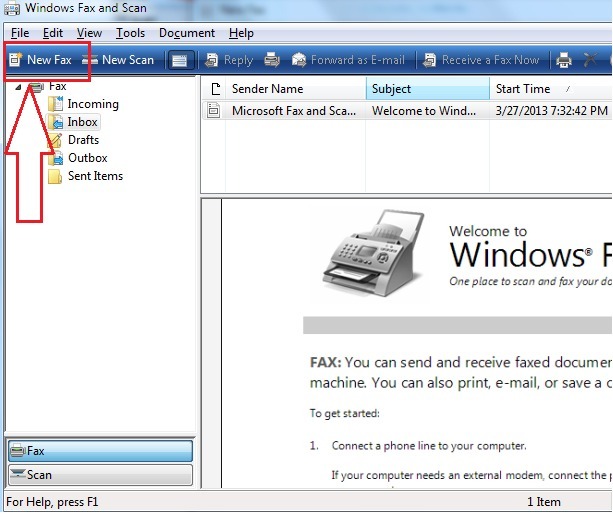
LANGKAH 6
- Seperti yang Anda lihat sekarang, jendela baru muncul, yang terlihat seperti tangkapan layar berikut. Di sinilah Anda akan mendapatkan untuk menulis faks Anda.
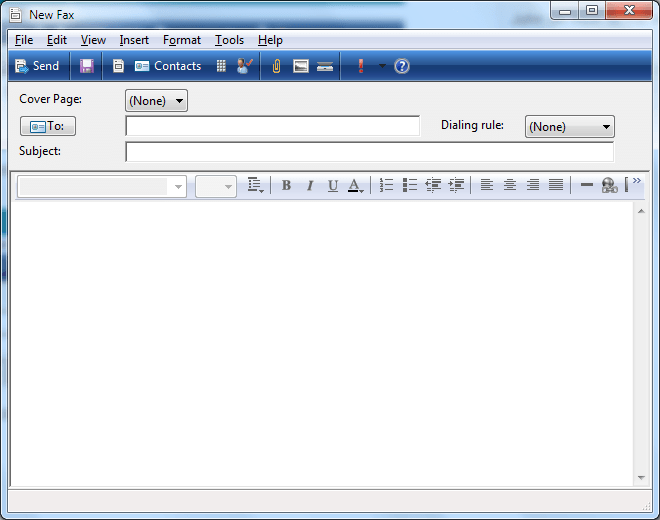
LANGKAH 7
- Jelas ada Untuk dan Subyek kolom, yang harus Anda isi untuk mengirim faks. Jika Anda ingin melampirkan file ke faks Anda, Anda dapat melakukannya dengan mengklik Klip kertas ikon seperti yang ditunjukkan pada tangkapan layar.
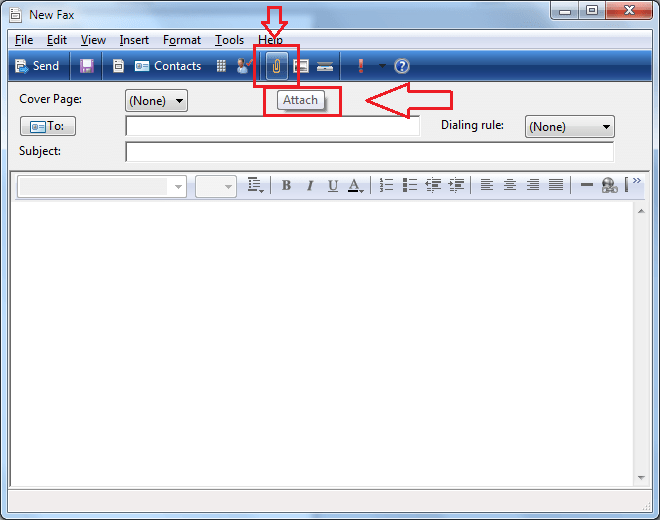
LANGKAH 8
- Anda dapat menyisipkan gambar ke faks Anda dengan mengklik Foto-foto ikon.
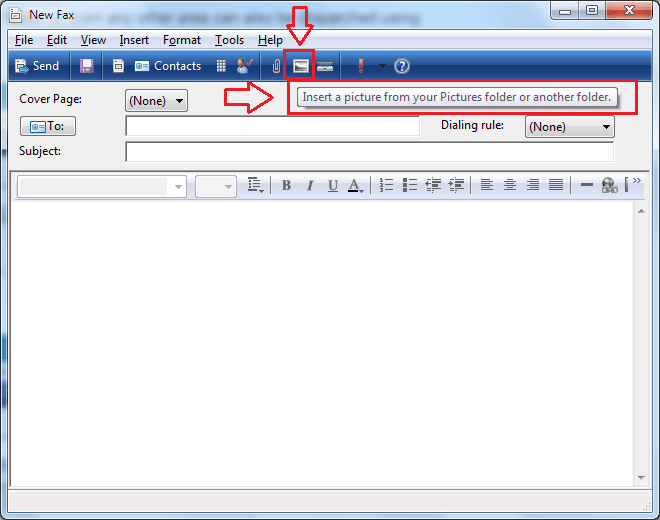
LANGKAH 9
- Anda juga dapat menyisipkan dokumen atau gambar yang dipindai menggunakan ikon yang ditunjukkan pada tangkapan layar berikut.
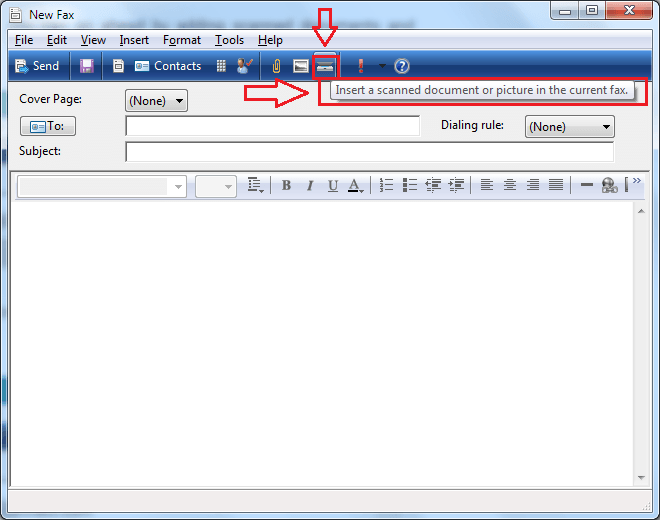
LANGKAH 10
- Setelah Anda selesai membuat faks, Anda dapat mengirimkannya menggunakan Kirim tombol di sudut kiri atas jendela.
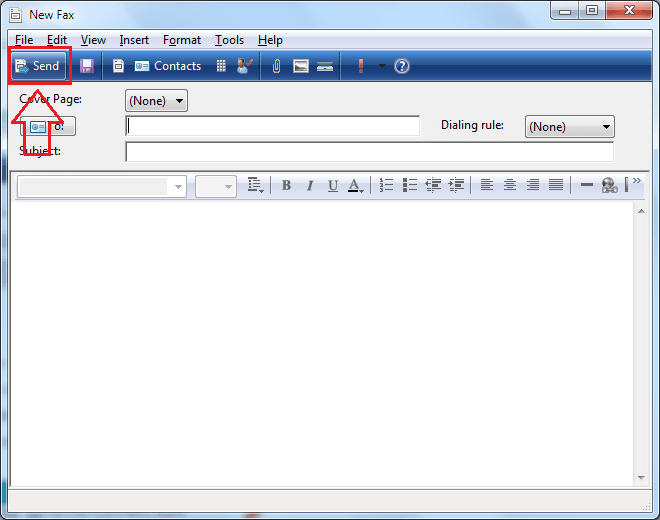
LANGKAH 11
- Menerima faks semudah apa pun. Jika Anda tahu bahwa Anda memiliki faks untuk diterima, buka aplikasi dan klik tombol Terima faks sekarang seperti yang ditunjukkan pada tangkapan layar berikut. Sekarang Anda siap untuk menerima faks Anda.
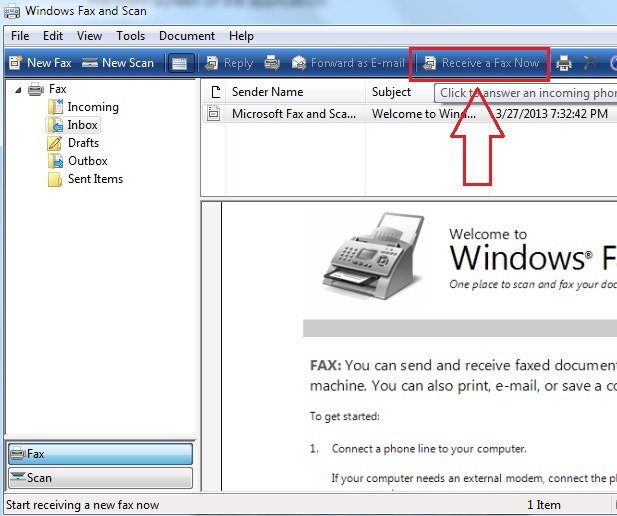
Mengirim dan menerima faks dari windows 10 Anda semudah yang disajikan dalam artikel ini. Semoga Anda menemukan artikel yang bermanfaat.


